Hoe u het telefoonnummer van uw Microsoft-account kunt wijzigen
Bijgewerkt Januari 2023: Krijg geen foutmeldingen meer en vertraag je systeem met onze optimalisatietool. Haal het nu op - > deze link
- Download en installeer de reparatietool hier.
- Laat het uw computer scannen.
- De tool zal dan repareer je computer.
Tijdens het aanmaken van een Microsoft-account, wordt u op de aanmeldingspagina gevraagd om een alternatief e-mailadres en een telefoonnummer als beveiligingsinformatie aan uw Microsoft-account toe te voegen. Het alternatieve e-mailadres en telefoonnummer worden gebruikt wanneer u het vergeten wachtwoord van uw Microsoft-account wilt wijzigen of resetten of om u te waarschuwen als Microsoft verdachte activiteit op uw account vindt.
Het is een goed idee om het telefoonnummer en alternatieve e-mailadres dat aan uw Microsoft-account is gekoppeld, up-to-date te houden. Als u uw telefoonnummer of alternatieve e-mailadres wijzigt, moet u daarom ook het telefoonnummer of alternatieve e-mailadres wijzigen dat aan uw Microsoft-account is gekoppeld.
In deze handleiding leggen we uit hoe u het telefoonnummer dat aan uw Microsoft-account is gekoppeld, kunt wijzigen.
Volg de onderstaande instructies om het telefoonnummer van uw Microsoft-account te wijzigen of te verwijderen.
Belangrijke opmerkingen:
U kunt nu pc-problemen voorkomen door dit hulpmiddel te gebruiken, zoals bescherming tegen bestandsverlies en malware. Bovendien is het een geweldige manier om uw computer te optimaliseren voor maximale prestaties. Het programma herstelt veelvoorkomende fouten die kunnen optreden op Windows-systemen met gemak - geen noodzaak voor uren van troubleshooting wanneer u de perfecte oplossing binnen handbereik hebt:
- Stap 1: Downloaden PC Reparatie & Optimalisatie Tool (Windows 11, 10, 8, 7, XP, Vista - Microsoft Gold Certified).
- Stap 2: Klik op "Start Scan" om problemen in het Windows register op te sporen die PC problemen zouden kunnen veroorzaken.
- Stap 3: Klik op "Repair All" om alle problemen op te lossen.
Telefoonnummer wijzigen dat is gekoppeld aan uw Microsoft-account
Stap 1: Ga allereerst naar deze pagina van Microsoft in een webbrowser. Log zoals altijd in op uw Microsoft-account.
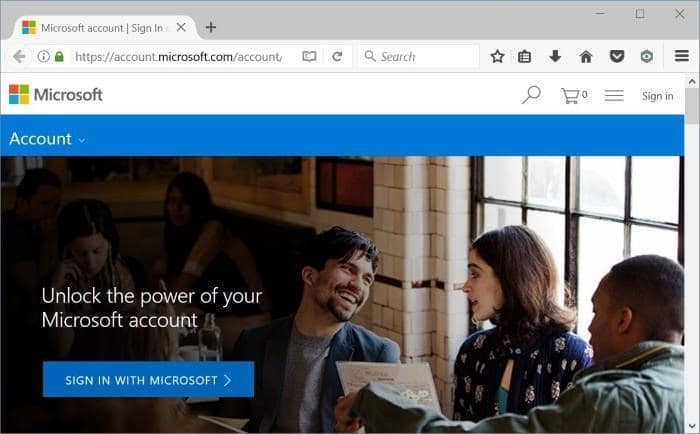
Stap 2: nadat u zich heeft aangemeld, ziet u de volgende pagina met verschillende details over uw Microsoft-account. Klik op het tabblad Beveiliging .
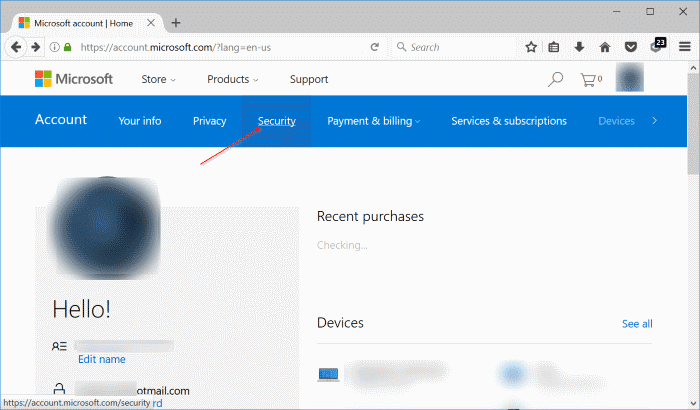
Stap 3: Op deze pagina zou u opties moeten zien om uw wachtwoord te wijzigen, beveiligingsinformatie bij te werken en recente activiteiten te bekijken. Klik op de knop Informatie bijwerken .
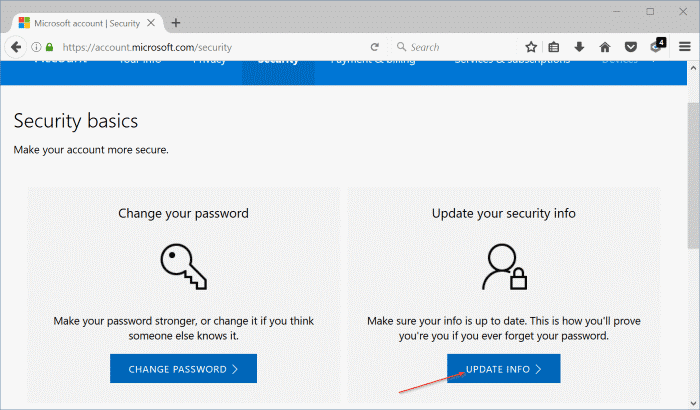
Stap 4: als u op de knop Info bijwerken klikt, gaat u naar de volgende pagina waar u uw identiteit moet verifiëren door uw huidige contactnummer of secundaire e-mailadres te selecteren.
Kies een van de opties, voer de laatste vier cijfers van uw telefoonnummer in dat momenteel is gekoppeld aan uw Microsoft-account of typ het secundaire e-mailadres en klik vervolgens op de knop Verzenden code om de verificatiecode op uw telefoonnummer of secundaire e-mailadres te ontvangen.
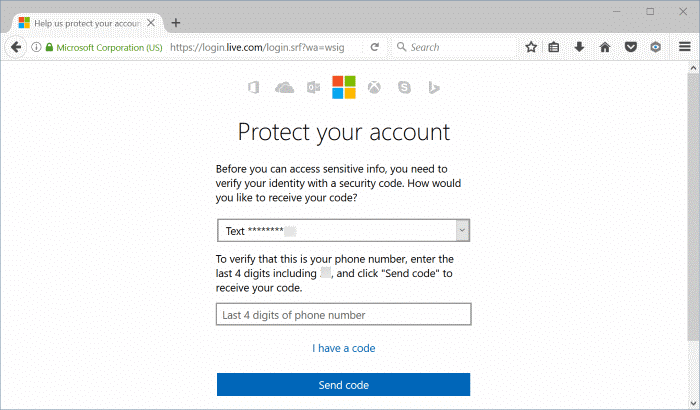
Stap 5: typ de verificatiecode in. Klik op de knop Verzenden om uw identiteit te verifiëren.
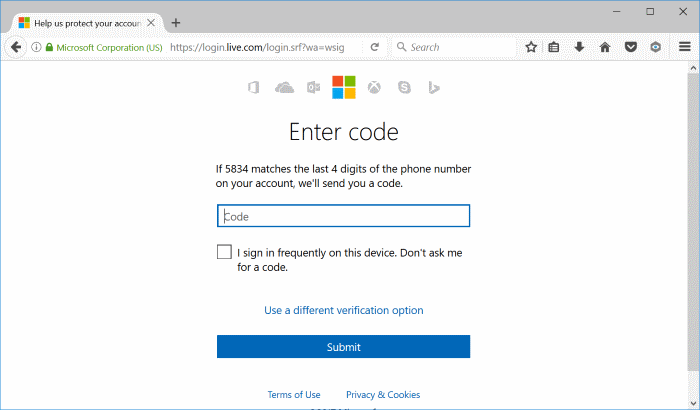
Stap 6: nadat u uw identiteit heeft geverifieerd, ziet u deze pagina met beveiligingsinformatie. Om het telefoonnummer van uw Microsoft-account te wijzigen, klikt u op de link Verwijderen naast uw contactnummer. Als u geen contactnummer voor uw account heeft, gaat u verder met de volgende stap om er een toe te voegen.
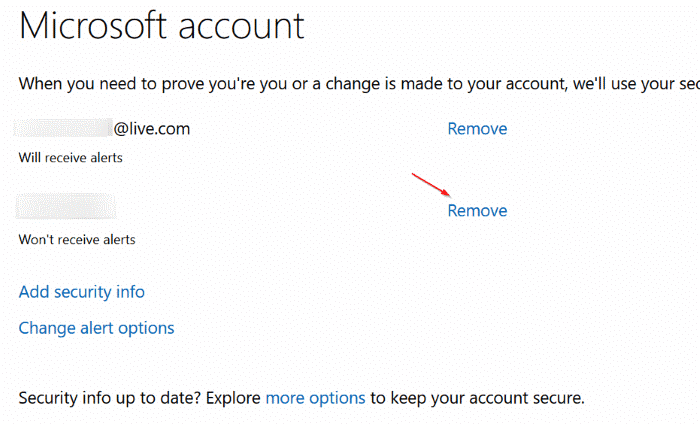
Wanneer u het bevestigingsvenster ziet, klikt u op de knop Verwijderen om het telefoonnummer uit uw account te verwijderen.
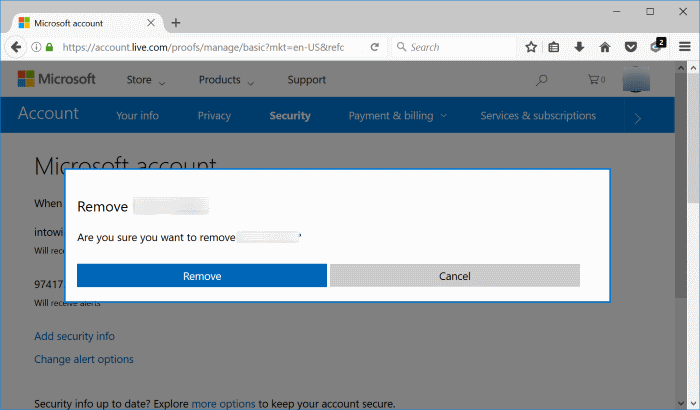
Stap 7: Klik nu op dezelfde pagina op de link Beveiligingsinformatie toevoegen .
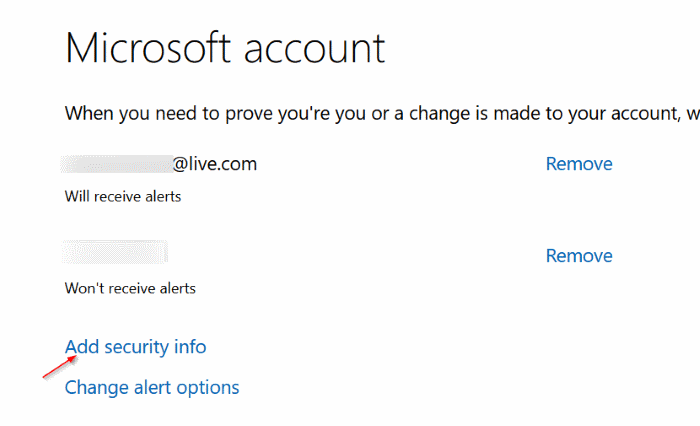
Stap 8: selecteer Een telefoonnummer uit de eerste vervolgkeuzelijst, selecteer uw land, voer uw telefoonnummer in dat u aan uw Microsoft-account wilt koppelen, en selecteer een methode om het contactnummer te verifiëren (sms of bellen).
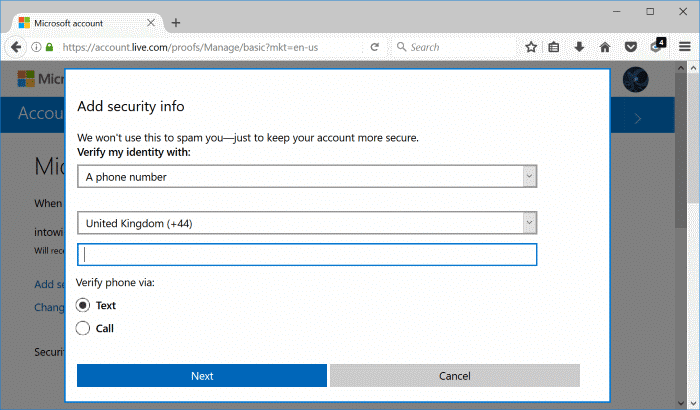
Klik op de knop Volgende .
Stap 9: als u de sms-methode heeft gekozen om uw nummer te verifiëren, ontvangt u een code op uw telefoon. Typ ten slotte de code die u op de telefoon hebt ontvangen in het veld en klik op de knop Volgende . En als u hebt gekozen voor een oproep, ontvangt u een telefoontje van Microsoft om het contactnummer te verifiëren. Dat is het! U heeft uw telefoonnummer succesvol gewijzigd of toegevoegd aan uw Microsoft-account.
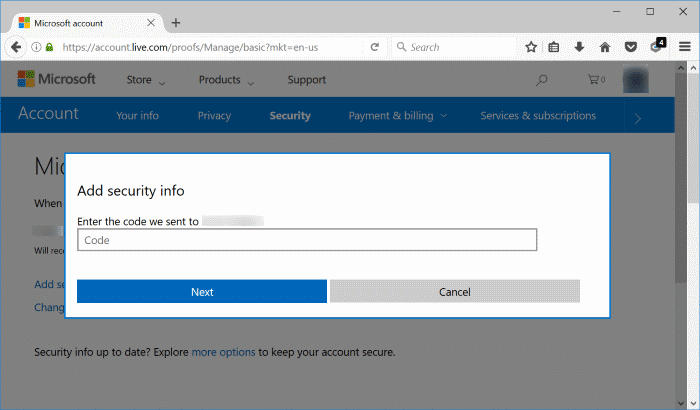
Als u waarschuwingen wilt ontvangen (wanneer Microsoft ongebruikelijke activiteit in uw account vindt), klikt u op de link Waarschuwingsopties wijzigen op dezelfde pagina en vinkt u eenvoudig het vakje naast uw telefoonnummer aan.
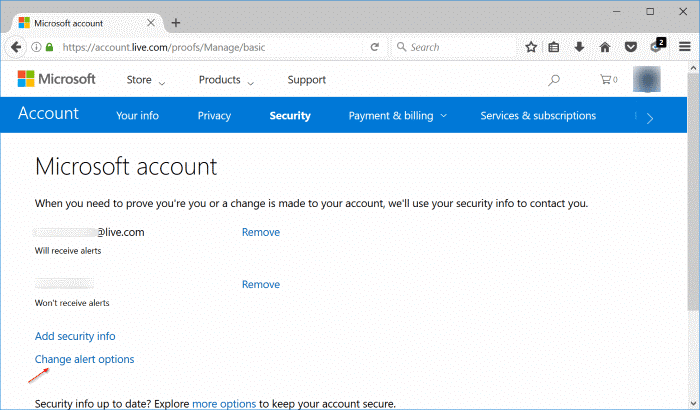
Ik hoop dat je deze gids nuttig vindt!

